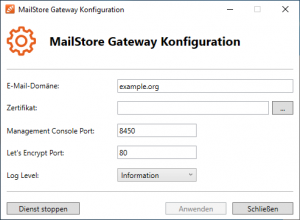Konfigurationswerkzeug
Mit dem MailStore Gateway Konfigurationswerkzeug können Administratoren grundlegende Einstellungen des MailStore Gateway-Dienstes konfigurieren.
Das Konfigurationswerkzeug startet automatisch als Teil des Erstinstallationsprozesses; manuell kann es mit Hilfe der entsprechenden Desktop- oder Startmenüverknüpfung gestartet werden.
E-Mail-Domäne
Dieser Wert stellt den Domänenteil der individuellen E-Mail-Adresse jedes MailStore Gateway Postfachs dar (d.h. <mailbox-id>@<E-Mail-Domäne>).
Wenn MailStore Gateway E-Mails von anderen E-Mail-Servern (z.B. Microsoft Office 365, Google G Suite, etc.) empfangen soll, muss die konfigurierte E-Mail-Domäne per DNS auflösbar sein.
Beispiel: Lautet die primäre Domäne example.com und MailStore Gateway soll E-Mails empfangen können, muss ein DNS-Eintrag wie zum Beispiel msgw.example.com in der DNS-Zone example.com erstellt werden. Der Eintrag muss auf eine öffentliche IP-Adresse verweisen, unter welcher MailStore Gateway erreichbar ist. Die in MailStore Gateway konfigurierte E-Mail-Domäne wäre in dem Fall msgw.example.com. Wenn MailStore Gateway sich hinter einem NAT-Router oder einer Firewall befindet, sind eventuell weitere Konfigurationsmaßnamen erforderlich. Lesen Sie Firewall-Konfiguration für weitere Details.
Zertifikat
MailStore Gateway verwendet TLS-Zertifikate, um verschlüsselte Kommunikationskanäle zwischen Clients und anderen Servern herzustellen.
Administratoren haben folgende Möglichkeiten auszuwählen, welches Zertifikat von MailStore Gateway verwendet werden soll:
- Auswählen aus dem Zertifikatsspeicher
Ein Zertifikat kann aus dem Windows-Zertifikatsspeicher ausgewählt werden. Bitte beachten Sie, dass der Persönliche Zertifikatsspeicher des Computerkontos und nicht der des aktuellen Windows-Benutzers verwendet wird. - Selbstsigniertes Zertifikat erstellen
Ein neues, selbstsigniertes Zertifikat kann erstellt werden und wird anschließend automatisch ausgewählt. Bitte beachten Sie, dass selbstsignierte Zertifikate nicht vertraut wird, weder von anderen Clients, was zu Warnungen auf Client-Computern führen kann, noch von anderen Servern. Daher eignen sich selbstsignierte Zertifikate zum Testen, sollten jedoch ersetzt werden, sobald das System in den Produktivbetrieb übergeht. - Aus Datei importieren
Diese Option erlaubt es Administratoren Zertifikate aus Private Information Exchange (*.p12;*.pfx)-Dateien zu importieren. Das Konfigurationswerkzeug importiert die Zertifikate automatisch in den richtigen Windows-Zertifikatsspeicher. Da Private Information Exchange-Dateien kennwortgeschützt sind, muss zum Starten des Importvorgangs ein Kennwort eingegeben werden. - Ein TLS-Zertifikat von Let's Encrypt abrufen
Let's Encrypt ist eine kostenfreie, automatisierte und offene Zertifizierungsstelle, der von allen namhaften Webbrowsern und Betriebssystemen vertraut wird. Weitere Details dazu finden Sie in Verwendung von Let's Encrypt Zertifikaten.
Management Console Port
Definiert den TCP/-Port auf welchem die MailStore Gateway Management Console erreichbar it. Sollte auf dem gleichen System kein anderer Webserver laufen, kann ohne Probleme der Standard HTTPS-Port 443 verwendet werden.
Let's Encrypt Port
Dieser Port wird temporär beim initialen Beantragen oder Erneuern eines Zertifikats von Let's Encrypt verwendet.
Log-Level
Der Log-Level definiert, wie viele Informationen MailStore Gateway in seine Log-Dateien schreibt. Die Standardeinstellung Information sollte außer zur Problemanalyse nicht verändert werden.
RFC 3030-Unterstützung
Aktiviert die RFC 3030-Unterstützung für eingehende SMTP-Verbindungen auf Port 25. Damit annonciert MailStore Gateway die SMTP-Erweiterungen BINARYMIME und CHUNKING in seinen unterstützen Erweiterungen und erlaubt die Verwendung des SMTP-Verbs BDAT um E-Mails mit Binärinhalten (bare-line feeds) ohne zusätzlichem Content-Transfer-Encoding anzunehmen. Dies verbessert die Kompatibilität mit einliefernden E-Mail-Servern, wie z.B. denen von Microsoft 365.
Wichtiger Hinweis: MailStore Server 24.4 oder MailStore SPE 24.4 oder neuer werden benötigt, um E-Mails korrekt zu archivieren, die über das BDAT-Verb eingeliefert worden sind. Stellen Sie daher sicher, MailStore Server bzw. MailStore SPE vor der Aktivierung dieser Option aktualisiert zu haben.
Wichtiger Hinweis: Diese Erweiterung wird nicht im Proxy-Modus unterstützt. Da der Proxy-Modus allerdings erst nach dem SMTP-EHLO-Befehl durch die Authentifizierung aktiviert wird, kann es zur Inkompatibilität mit Clients kommen, die ebenfalls CHUNKING unterstützen.
Verwenden Sie in diesem Fall den SMTP-Port 465 oder 587 desselben Gateways oder verwenden Sie ein weiteres Gateway, bei dem diese Option deaktiviert bleibt.
Anwenden von Konfigurationsänderungen
Nach Ändern der Konfiguration von MailStore Gateway müssen die Änderungen durch einen Klick auf Anwenden in die Konfigurationsdatei geschrieben werden. Andernfalls werden die geänderten Einstellungen beim Starten des MailStore Gateway-Dienstes nicht berücksichtigt.
Starten des MailStore Gateway-Dienstes
Durch Klicken auf Dienst starten am unteren Rand des Konfigurationswerkzeugs wird der MailStore Gateway-Dienst gestartet. Änderungen an der Konfiguration müssen zunächst angewendet werden, andernfalls wird eine Warnung angezeigt. Diese Schaltfläche ist nur verfügbar, wenn der Dienst aktuell gestoppt ist.
Stoppen des MailStore Gateway-Dienstes
Durch klicken auf Dienst stoppen am unteren Rand des Konfigurationswerkzeugs wird der MailStore Gateway-Dienst gestoppt. Änderungen an der Konfiguration können nur durchgeführt werden, während der Dienst gestoppt ist. Diese Schaltfläche ist nur verfügbar, wenn der Dienst aktuell gestartet ist.